Word文档怎么删除空白页
1、选中空白页,然后按键盘上的【Backspace】键或【Delete】键删除。
这个方法只对部分的空白页适用。

1、同时按住Ctrl键和H键,打开查找和替换对话框,点击【更多】。
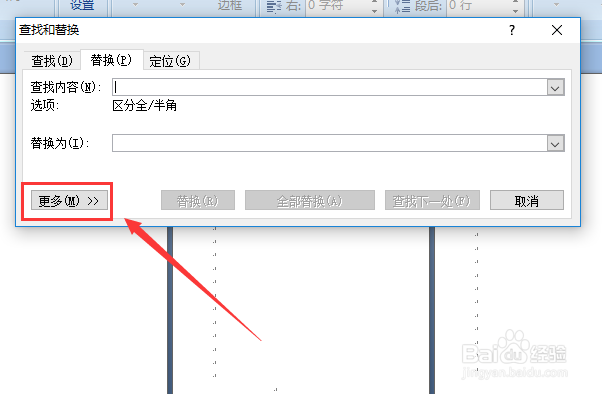
2、然后点击下方的【特殊格式】,选中【手动分页符】。
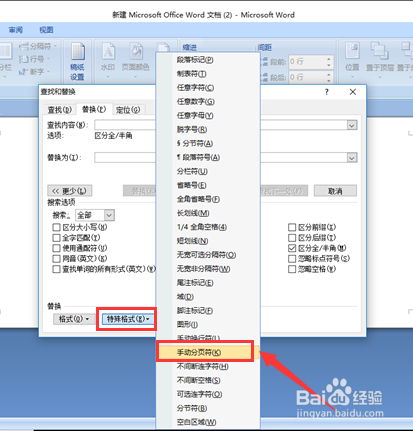
3、再点击【全部替换】就可以删除所有的空白页了。
这个方法可以批量删除空白页,很方便。
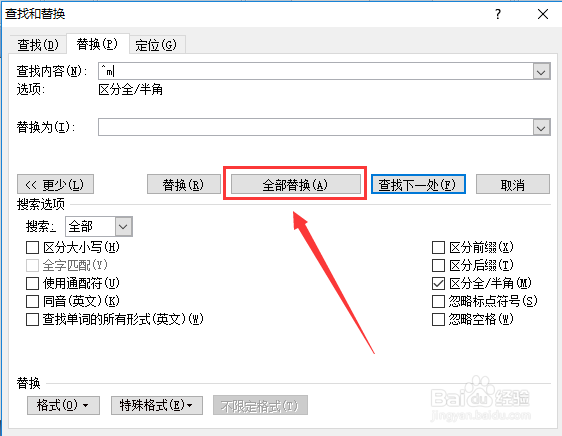
1、我们插入分页符后也会出现空白页,这时需要删除的话,点击工具栏中的【视图】。
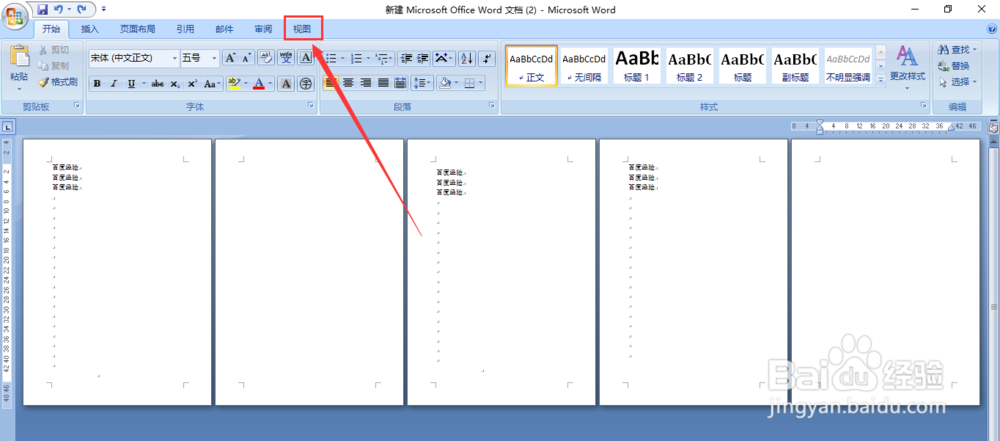
2、在出现的菜单中点击【普通视图】。
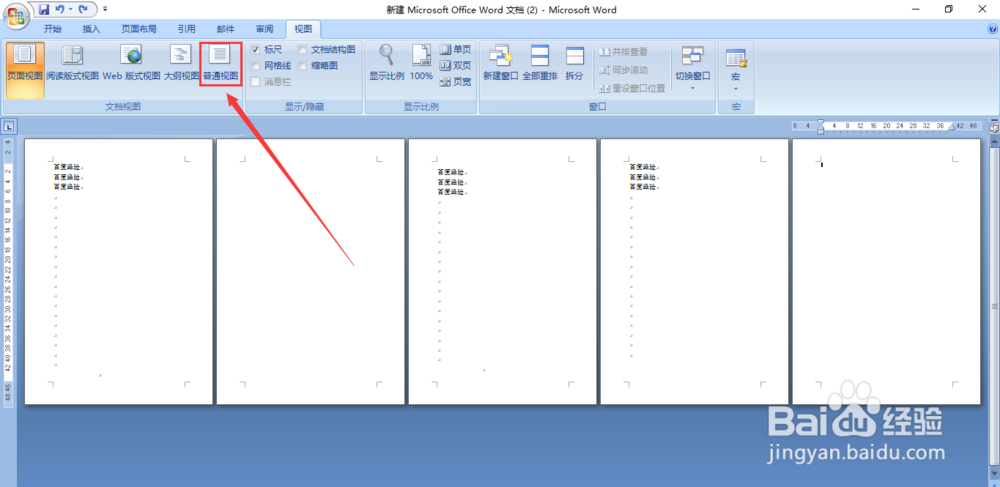
3、然后我们可以看到虚线,这些就是分页符,直接选中虚线,按【Delete】键就能删除了。
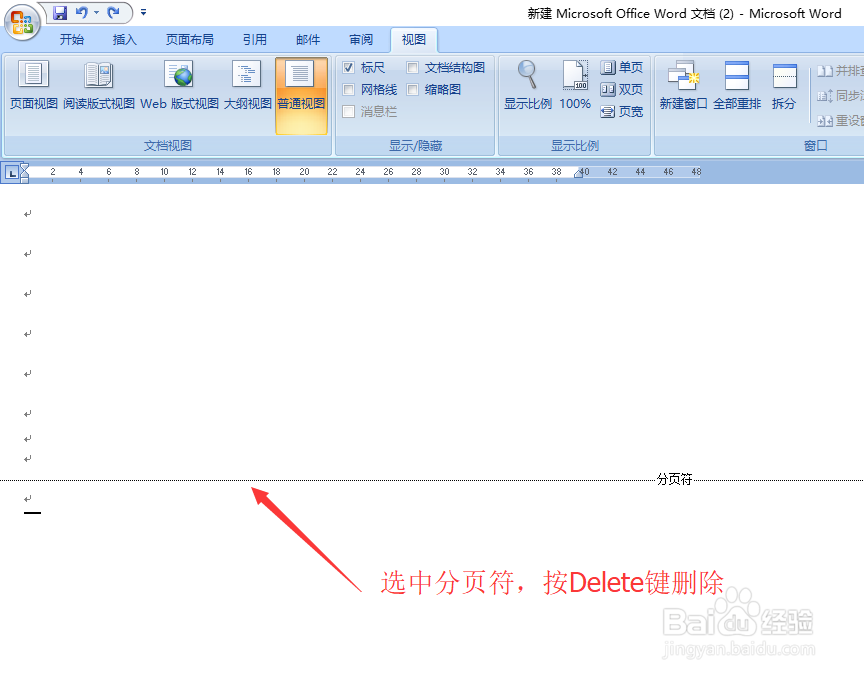
4、然后点击工具栏中的【页面视图】就发现空白页没了。
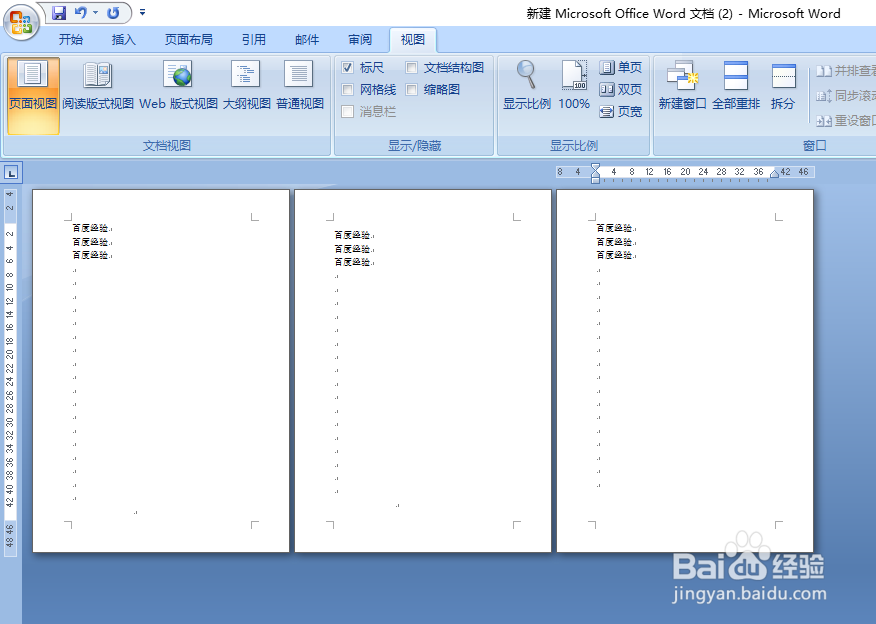
1、 需要的朋友赶紧按照上述方法尝试吧。
如果小编的经验对你有帮助的话,记得在本文下方留言点赞让小编知道哦。
声明:本网站引用、摘录或转载内容仅供网站访问者交流或参考,不代表本站立场,如存在版权或非法内容,请联系站长删除,联系邮箱:site.kefu@qq.com。
阅读量:181
阅读量:69
阅读量:50
阅读量:133
阅读量:140